1. Зарегистрироваться в Google и зайти в Google Adwords (Google Реклама)
Если нет аккаунта Google, нужно его создать на любой странице Google. Можно прямо со страницы поиска, нажав на кнопку «Войти» в правом верхнем углу.
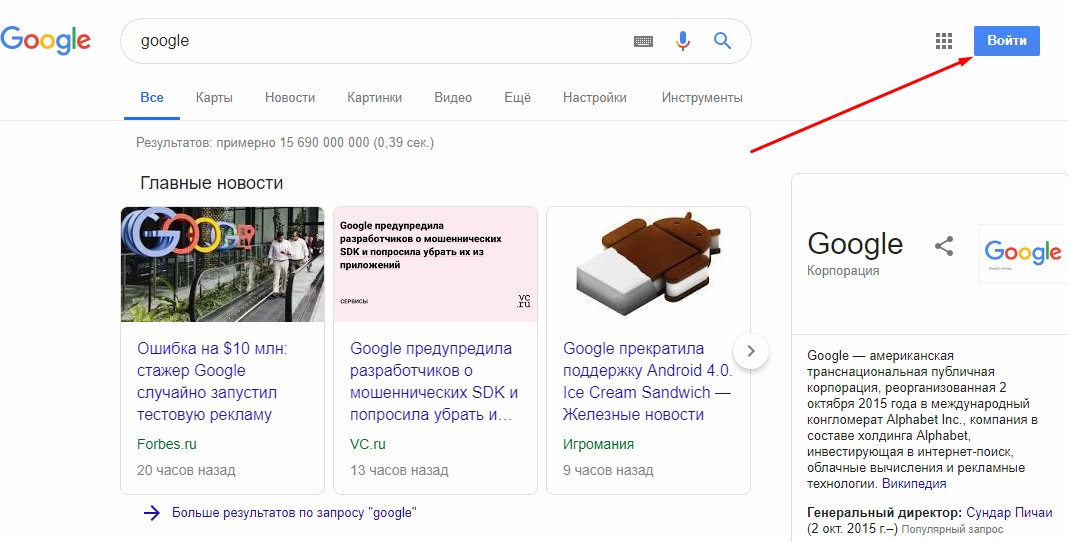
Потом нажать на ссылку «Создать аккаунт» и далее следовать инструкциям.
После создания аккаунта нужно зайти в систему контекстной рекламы, которая на текущий момент доступна по ссылке https://ads.google.com
Чтобы наверняка не ошибиться, в поиске Google надо набрать «Google Adwords», и поиск выдаст правильную ссылку. Далее нужно зарегистрироваться в этой системе, следуя инструкциям.
2. Пропустить мастер автоматической настройки Google Adwords.
Обязательно нужно пропустить мастер автоматической настройки. И потом вернуться к нему, и посмотреть, какие объявления он создал. Иногда бывает, что на этапе создания аккаунта в экспресс-версии Google Adwords создаются тестовые объявления, которых не было видно в основном аккаунте. В результате – когда запустили рекламу, потратилась впустую часть бюджета на этих тестовых объявлениях.
Обязательно укажите, что вы опытный пользователь Google Рекламы (см. скрин)
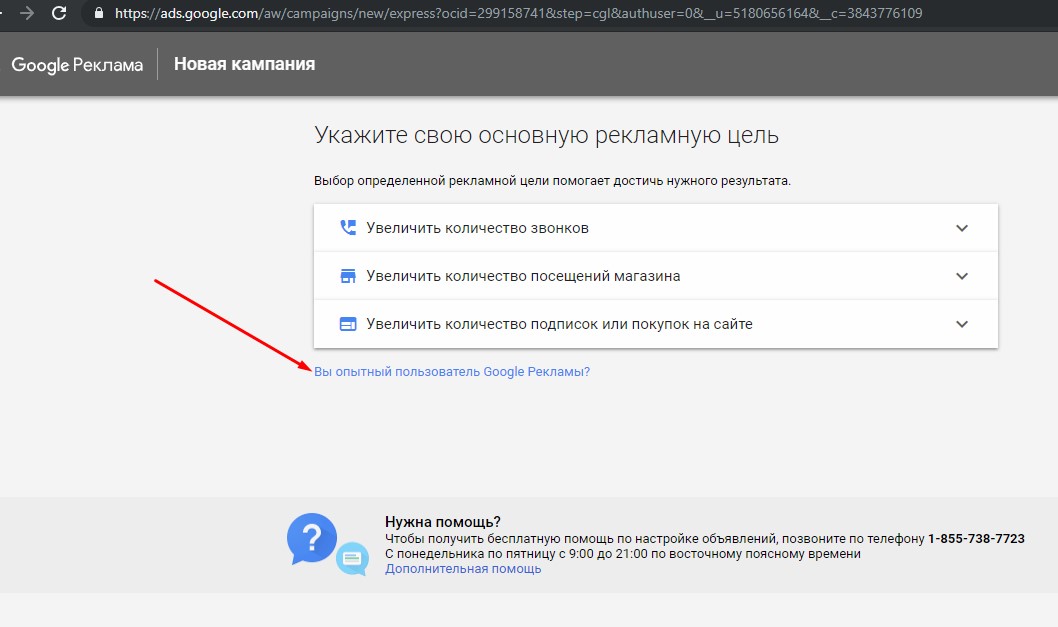
По этим же причинам лучше сначала создать пустой аккаунт без кампаний, а кампании добавить потом:
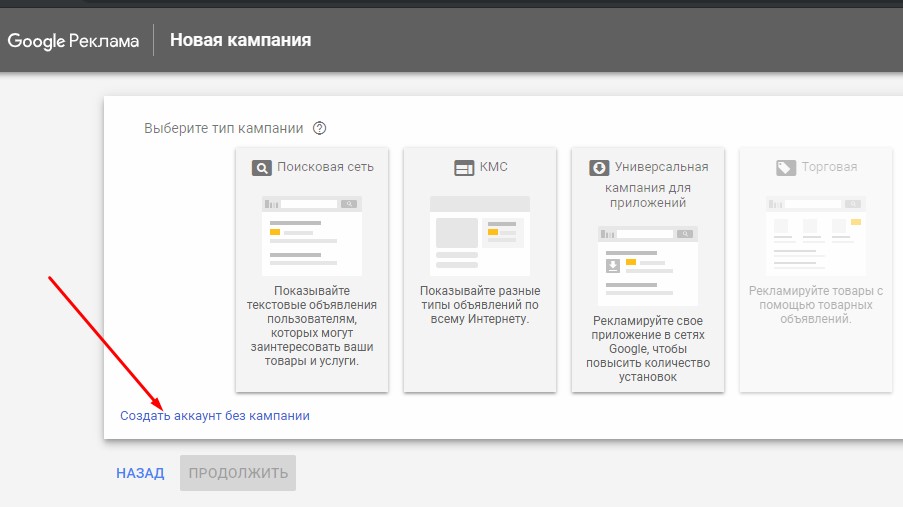
Далее нужно будет выбрать свою страну, часовой пояс и валюту. Указывайте сразу ту валюту, в которой вам удобнее ориентироваться.
Google так же пришлёт вам по Email предложения создать кампании или объявления. Удобнее это делать из интерфейса.
3. Планировщик ключевых слов (КМС)
После создания аккаунта нужно зайти в «Инструменты» и выбрать «Планировщик ключевых слов».
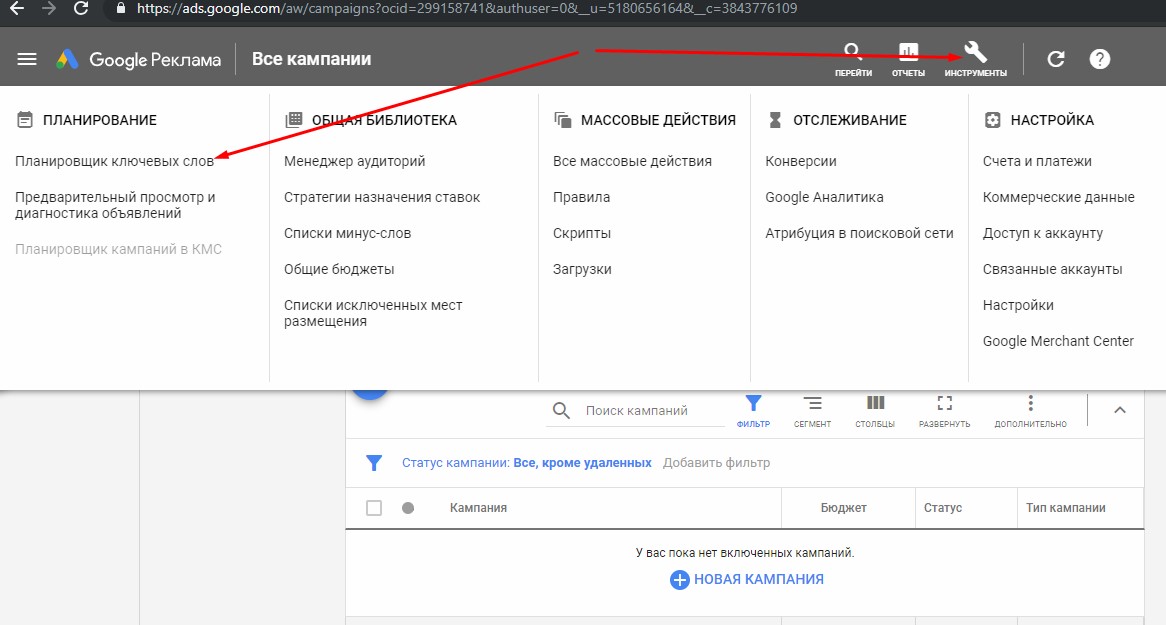
Далее нужно выбрать пункт «Найти ключевые слова» и указать URL посадочной страницы, на которую вам нужно настроить трафик.
Допустим, нужна реклама на страницу услуги по созданию интернет-магазина: https://web112.biz/service/sozdanie-internet-magazina/
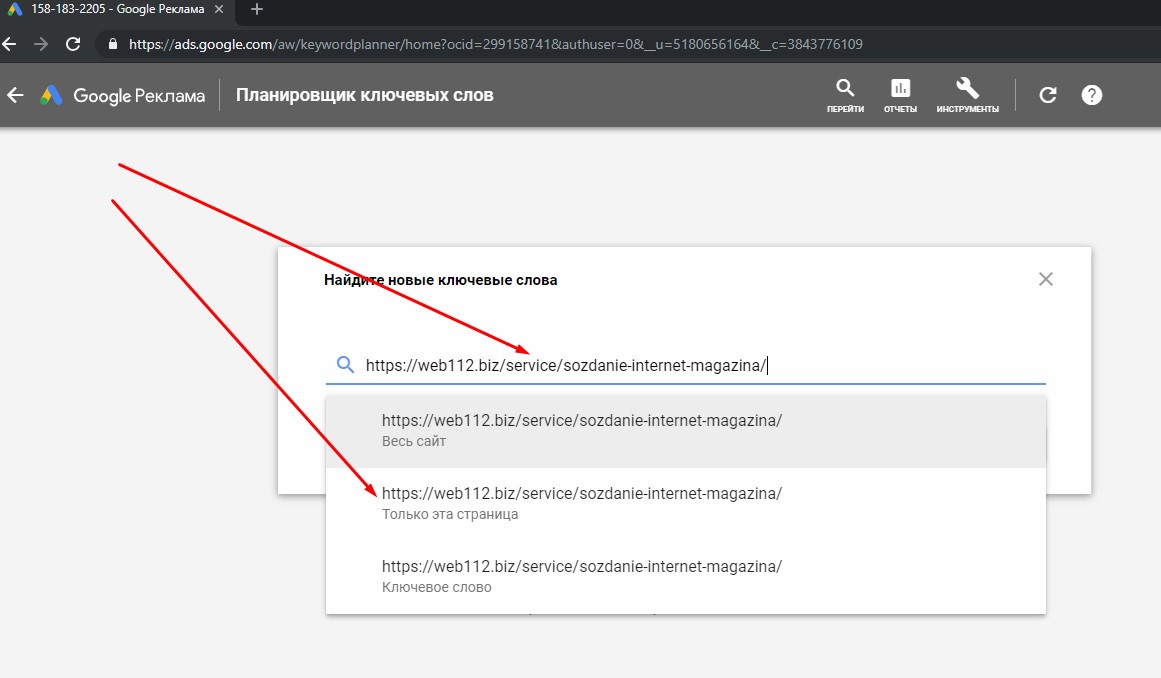
Потом нажмите «Начать».
Важно! В Google очень плохо с региональностью. Поисковая выдача очень часто содержит нерелевантные их региону страницы. Пользователи Google поиска к этому привыкли, и поэтому когда хотят что-то найти именно в своем регионе, добавляют к запросу его название.
Именно поэтому для продвижения на конкретный регион всегда рекомендуется добавлять к каждому запросу название региона, указывая перед ним символ «+». Об этом дальше.
4. Правильный подбор ключевых слов
Исходя из опыта, нужно подбирать самые конкретные ключевые слова, говорящие об интересе именно к вашему продукту/услуге.
Если вы не хотите заморачиваться с модификатором «+», указывайте «Фразовое соответствие». Это значит, что все слова вашего запроса обязательно должны быть в пользовательском запросе. Но лучше, как считает эксперт Игорь Филипенко, использовать «Широкое соответствие», а потом перед каждым словом в запросе поставит знак «+».
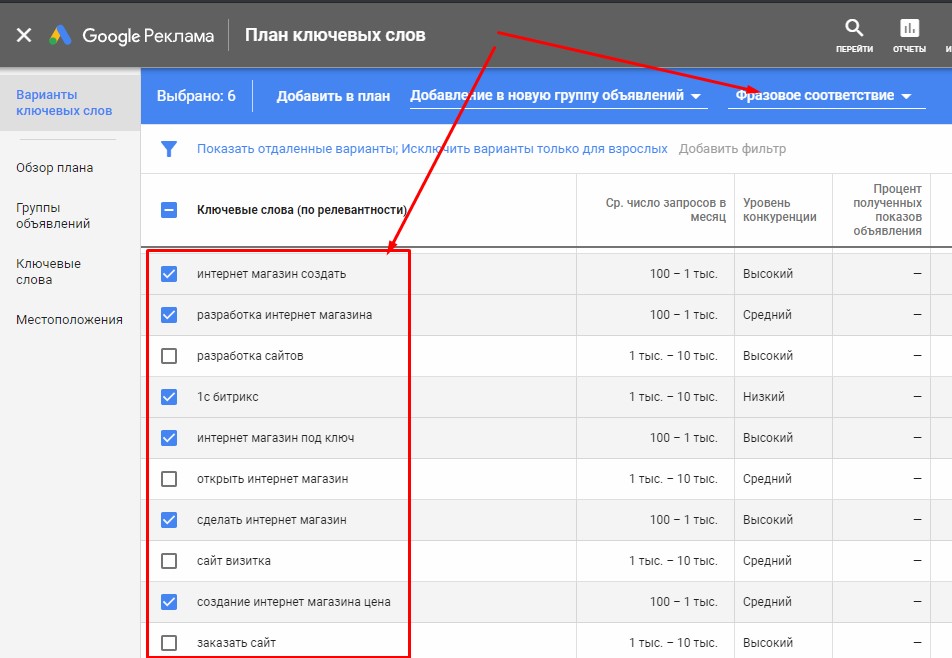
Далее, обратите внимание, какие ключи выбрал эксперт (а точнее – какие не выбрал):
- Разработка сайтов, Заказать сайт – это общие запросы, не относящиеся конкретно к странице разработки магазинов.
- Открыть интернет магазин – это тоже общий запрос, т.к. открытие интернет-магазина затрагивает много юридических, организационных и финансовых аспектов, а не только технических.
- Сайт-визитка – запрос, вообще не относящийся к странице, т.к. интернет-магазин – это не сайт-визитка.
Таким образом, нужно кропотливо обработать каждый запрос. У Игоря Филипенко их выдалось 935.
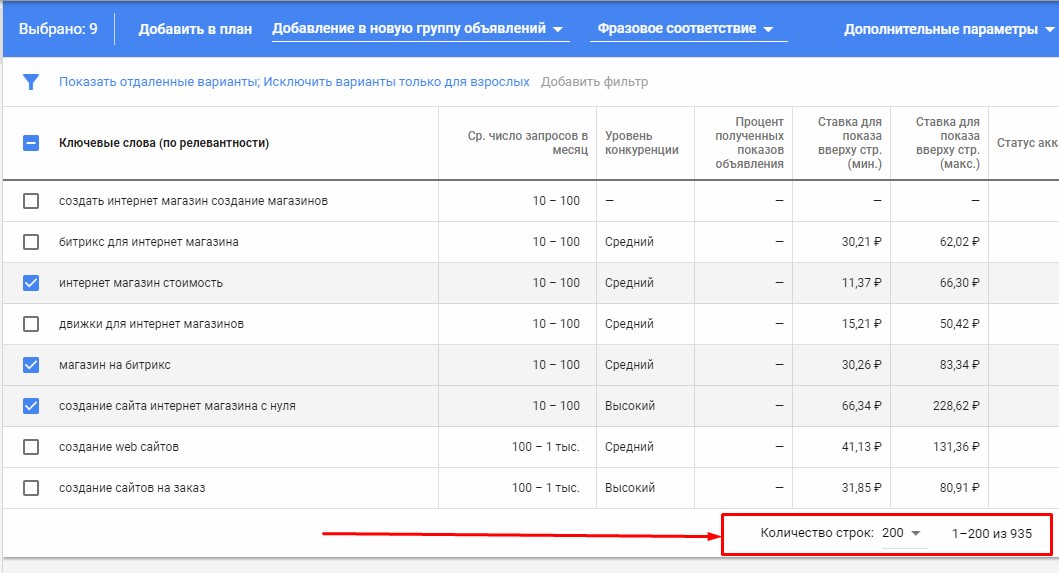
После этого нажать на кнопку «Добавить в план».
5. Создание кампании
Далее нужно перейти в «Обзор плана», выбрать регион, если надо, и нажать на кнопку «Создать кампанию».
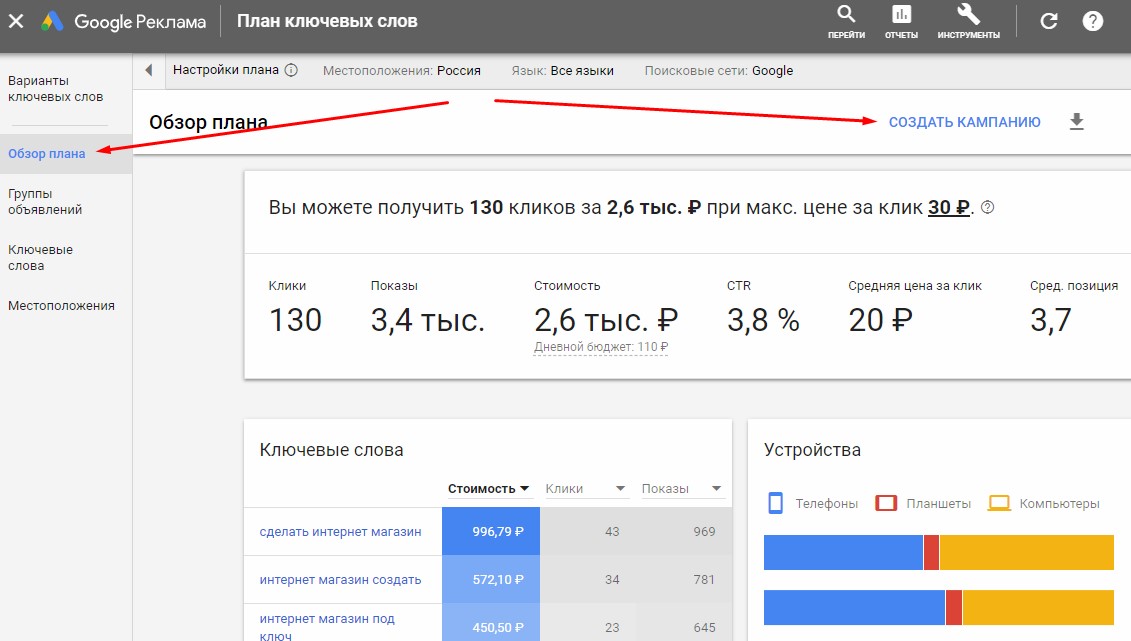
Далее нужно ввести название кампании. Обычно называют кампании в соответствии с названием услуги и какой-то ключевой характеристикой, например «Создание интернет-магазина в Краснодаре», или «Создание интернет-магазина Битрикс». Дневной бюджет указывается для начала 300 рублей.
6. Создание группы объявлений и объявлений
Создаете пустую группу объявлений и в ней объявление.
При создании объявления обязательно нужно указывать выгоды для потенциального клиента.
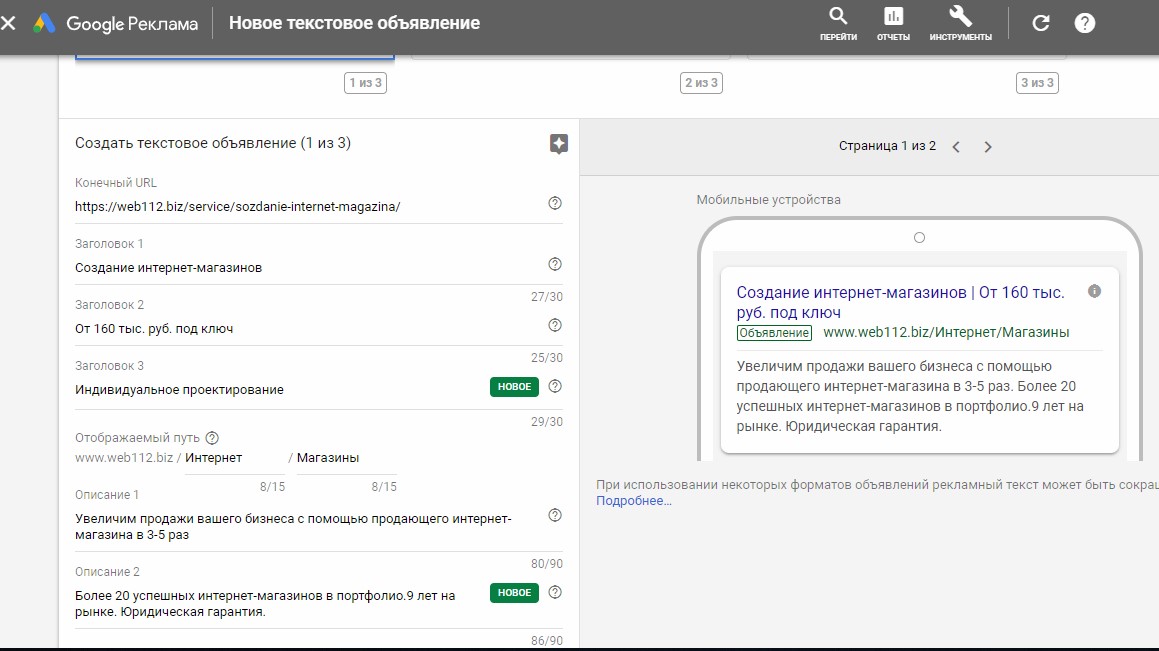
Заполнять надо все поля примерно по такому правилу:
- Заголовок 1 – основное предложение
- Заголовок 2 – ключевые характеристики предложения
- Заголовок 3 – ещё ключевые характеристики
- Отображаемый путь – обязательно указать ключевые слова из основного предложения (можно с использованием популярных синонимов, если они есть)
- Описание 1 – описание предложения в виде УТП
- Описание 2 – дополнительные важные характеристики вашей компании через точку.
- Параметры URL объявления – заполняются, чтобы потом анализировать статистику и делать более правильные выводы. Это важный момент для профессиональной настройки, но в рамках этой статьи рассматриваться не будет.
- Другой конечный URL для мобильных устройств – если у вашей посадочной страницы адаптивная версия находится по другому адресу, его надо указать.
Далее нажимайте на кнопку «Сохранить и добавить расширения».
7. Добавление расширений
Добавлять расширения нужно обязательно. На смежные страницы, которые могут заинтересовать пользователя. Например, 2 ссылки: на примеры сделанных нами интернет-магазинов и на кейс по продвижению одного интернет-магазина в поиске.
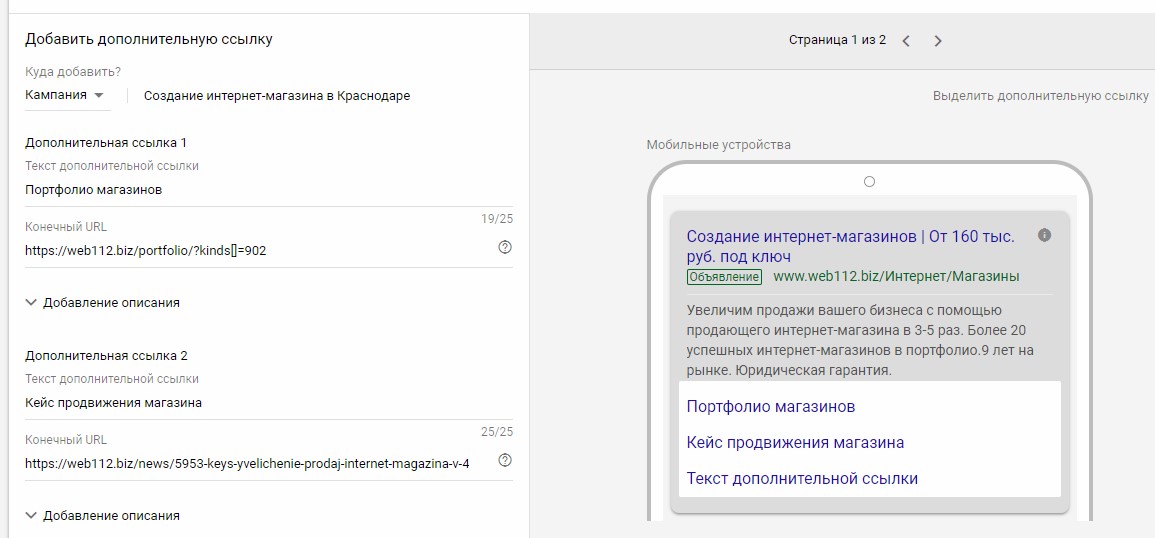
8. Заполнение платежных данных и запуск рекламы
Группа и объявление готово. Но чтобы запустить рекламную кампанию, нужно заполнить платежные данные.
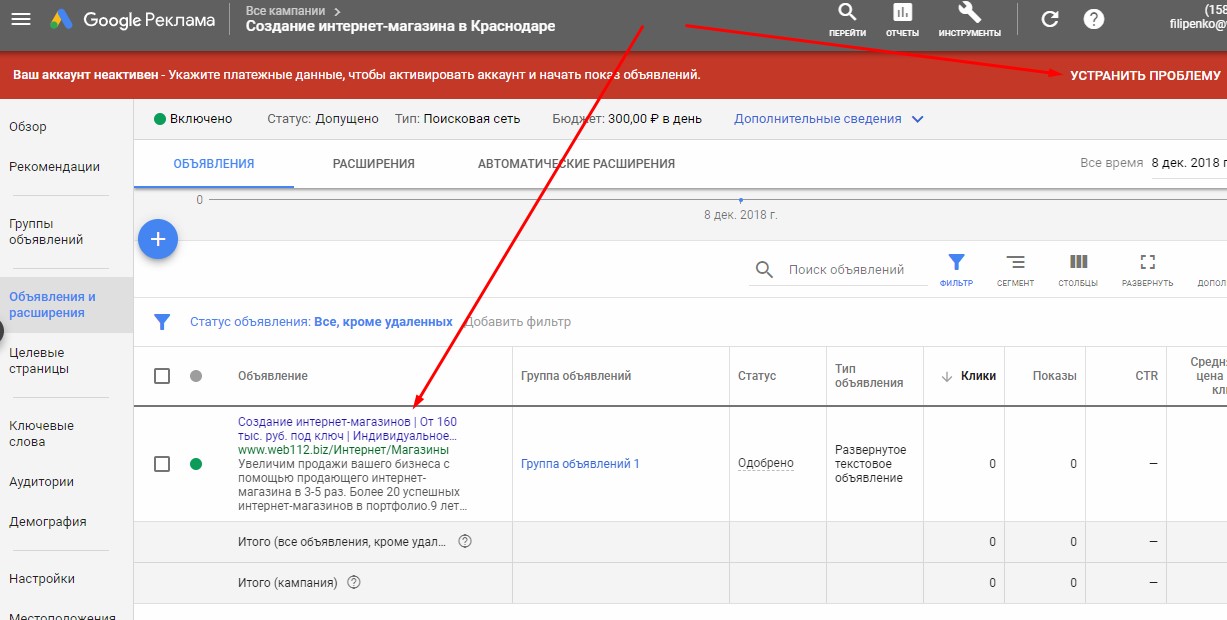
Для этого нажмите на кнопку «Устранить проблему».
Потом выбираете страну, тип аккаунта, налоговую информацию, название организации и адрес.
9. Запуск кампании
Пополняйте счёт. Кампания запустится сразу после его пополнения. Можете пополнить на 2-5 тысячи рублей и смотреть результат.
10. Ведение кампании
Дальнейшее ведение кампании осуществляется в основном в разделах «Ключевые слова», «Запросы» и «Минус-слова».
Если на шаге 4 вы выбрали «Широкое соответствие», то в разделе «Ключевые слова» обязательно перед каждым словом в запросе нужно поставить модификатор «+». Чтобы получилось примерно так:
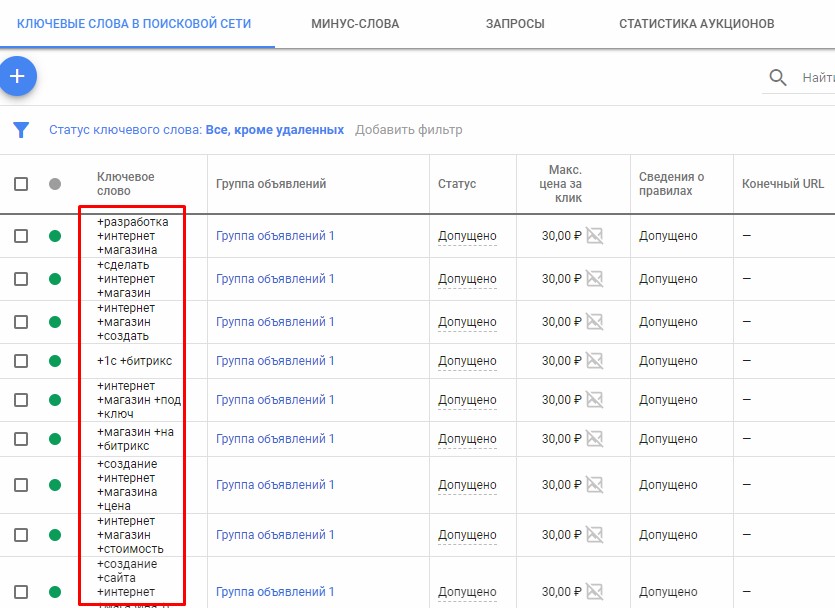
Это нужно сделать обязательно, иначе тут же посыплется множество нецелевых кликов. Например, по ключу «создание интернет магазина» будут попадаться запросы с широким соответствием, например «интернет магазин дисков», «как открыть магазин цветов», и пр.
В разделе «Запросы» можно смотреть, какие реально вводят пользователи запросы и как попадают на сайт. Их надо регулярно смотреть и добавлять минус-слова (в раздел «Минус слова») на основе тех запросов, которые к вам не относятся.
11. Настройка в Adwords Editor
У Google есть удобная программа Adwords Editor для работы с кампаниями. Она достаточно простая в понимании и функциональная.
В ней можно массово вносить изменения в кампании, объявления, ключи, минуса – и все это очень быстро. На текущий момент она находится по адресу https://ads.google.com/intl/ru_ru/home/tools/ads-editor/. Но чтобы её найти, лучше в поиске Google ввести «Adwords Editor» и первая ссылка сразу буде на него.
Интерфейс программы выглядит следующим образом:
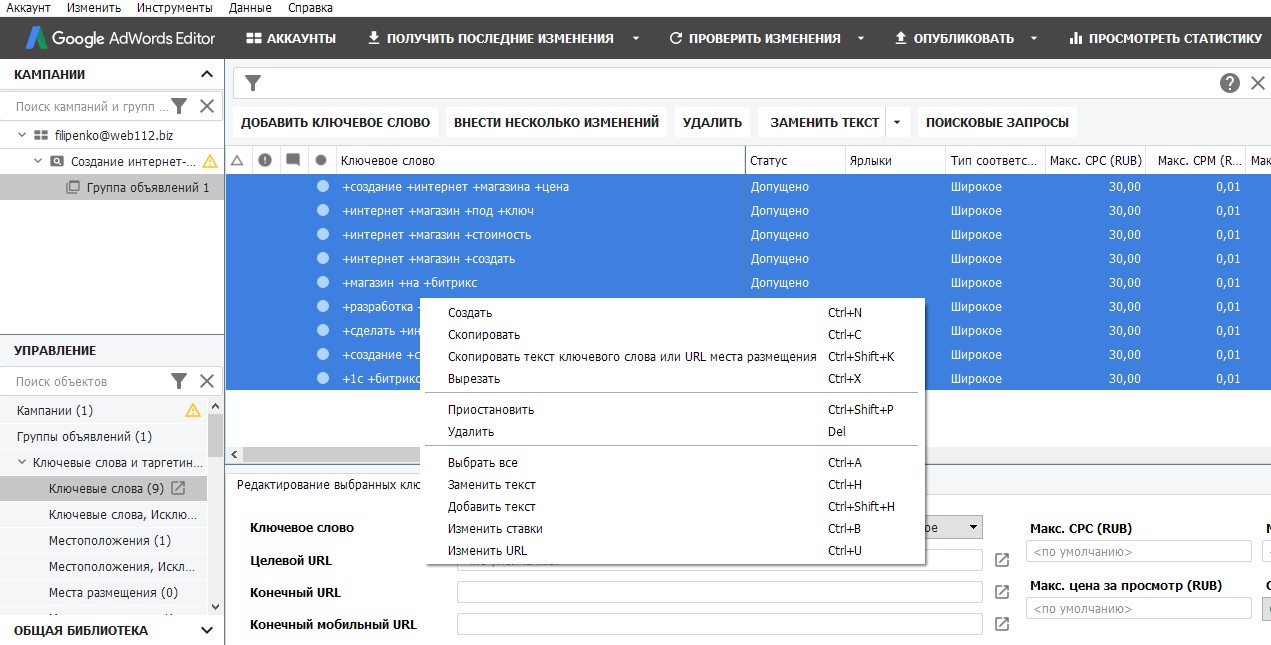
12. Профессиональная настройка Google Adwords
Если у вас возникли какие-то вопросы по настройке контекстной рекламной кампании в Google, обратиться можно лично к эксперту по email info@web112.biz Игорь Филипенко.
По теме будут полезны наши статьи: